Von Selena KomezAktualisiert am November 07, 2017
"Ich habe das gesperrte Bildschirmkennwort auf meinem iPhone vergessen, wie kann ich es ohne Kennwort entsperren? Ich muss meinen Kunden so schnell wie möglich anrufen, während der Kontakt auf dem Telefon gespeichert wird. Vielen Dank."
Immer mehr Menschen verwenden das iPhone als mobiles Gerät und die meisten von ihnen legen das Kennwort für den Sperrbildschirm fest, um das Gerät zu schützen und Datenverluste für jedermann zu vermeiden. Was ist jedoch, wenn Sie das Passwort für den iPhone-Bildschirm vergessen haben? Wenn Sie das Passwort für Ihr iPhone vergessen haben oder sechs Mal hintereinander das falsche Passwort auf dem iPhone eingegeben haben, werden Sie im Allgemeinen gesperrt und eine Meldung besagt, dass Ihr Gerät deaktiviert ist. Sie können diese Schritte ausführen, um das Kennwort auf dem Gerät zu entfernen. Wählen Sie zunächst eine Möglichkeit, Ihr Gerät zu löschen, damit Sie das Kennwort auf dem iPhone entfernen können: Wenn Sie mit iTunes synchronisiert haben, verwenden Sie iTunes. Wenn Sie nicht mit iTunes synchronisieren oder eine Verbindung herstellen können, verwenden Sie den Wiederherstellungsmodus.
Teil 1: Entfernen des gesperrten iPhone-Bildschirms mit iTunes-Synchronisierung
Wenn Sie Ihr Gerät mit iTunes synchronisiert haben, können Sie Ihr Gerät wiederherstellen. Dadurch werden das Gerät und sein Kennwort gelöscht.
Schritt 1.Verbinden Sie das iPhone mit dem Computer, mit dem Sie synchronisiert wurden.
Schritt 2.Öffnen Sie iTunes. Wenn Sie nach einem Kennwort gefragt werden, versuchen Sie es mit einem anderen Computer, mit dem Sie synchronisiert haben, oder verwenden Sie den Wiederherstellungsmodus.
Schritt 3.Warten Sie auf iTunes, um Ihr Gerät zu synchronisieren und ein Backup zu erstellen.
Schritt 4.Wenn Sie die Synchronisierung und Sicherung abgeschlossen haben, klicken Sie auf iPhone wiederherstellen.

Schritt 5.Wenn Sie während der Wiederherstellung Ihres iPhones zum Einrichtungsbildschirm gelangen, tippen Sie auf Von iTunes-Backup wiederherstellen.
Schritt 6. Wählen Sie Ihr Gerät in iTunes aus. Überprüfen Sie das Datum und die Größe jedes Backups und wählen Sie das relevanteste aus.
Teil 2: Entfernen des gesperrten iPhone-Bildschirms im Wiederherstellungsmodus
Wenn Sie noch nie mit iTunes synchronisiert oder Find i iPhone in iCloud eingerichtet haben, müssen Sie den Wiederherstellungsmodus verwenden, um Ihr Gerät wiederherzustellen. Dadurch werden das Gerät und sein Kennwort gelöscht.
Schritt 1. Schließen Sie Ihr iPhone an Ihren Computer an und öffnen Sie iTunes. Wenn Sie keinen Computer haben, leihen Sie sich einen von einem Freund aus oder wenden Sie sich an einen Apple Retail Store oder einen Apple Authorized Service Provider.
Schritt 2. Wenn Ihr Gerät angeschlossen ist, erzwingen Sie einen Neustart:
-Auf einem iPhone X, iPhone 8 oder iPhone 8 Plus: Drücken Sie kurz die Lauter-Taste. Drücken Sie kurz die Leiser-Taste. Halten Sie dann die Seitentaste gedrückt, bis der Wiederherstellungsmodus-Bildschirm angezeigt wird.
-Auf einem iPhone 7 oder iPhone 7 Plus: Halten Sie die Seitentaste und die Leiser-Taste gleichzeitig gedrückt. Halten Sie sie so lange gedrückt, bis Sie den Wiederherstellungsmodus-Bildschirm sehen.
-Auf einem iPhone 6s und früheren Versionen, einem iPad oder einem iPod touch: Halten Sie die Home-Taste und die obere (oder seitliche) Taste gleichzeitig gedrückt. Halten Sie sie so lange gedrückt, bis Sie den Wiederherstellungsmodus-Bildschirm sehen.
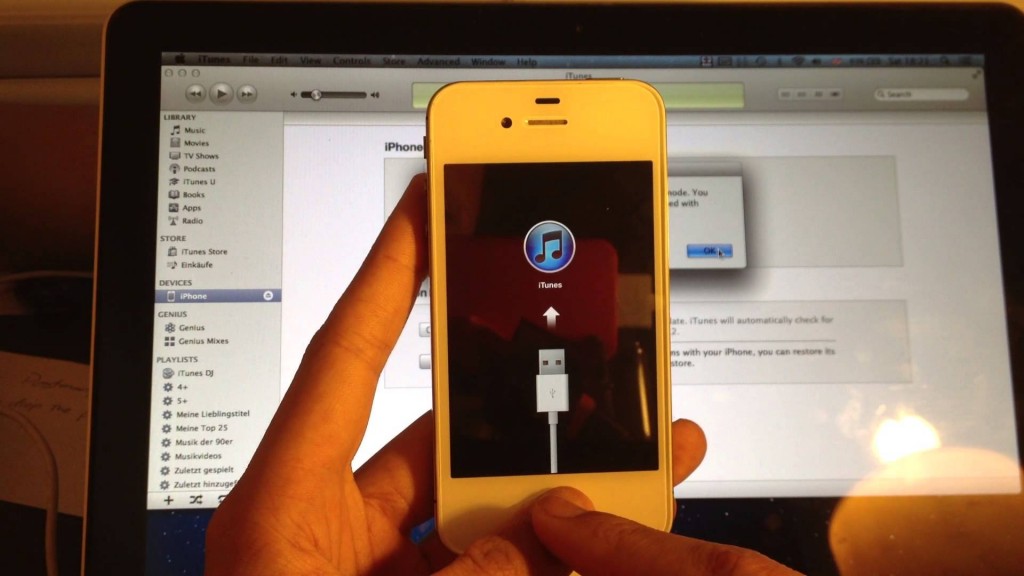
Schritt 3. Wenn Sie die Option zum Wiederherstellen oder Aktualisieren sehen, wählen Sie Wiederherstellen.
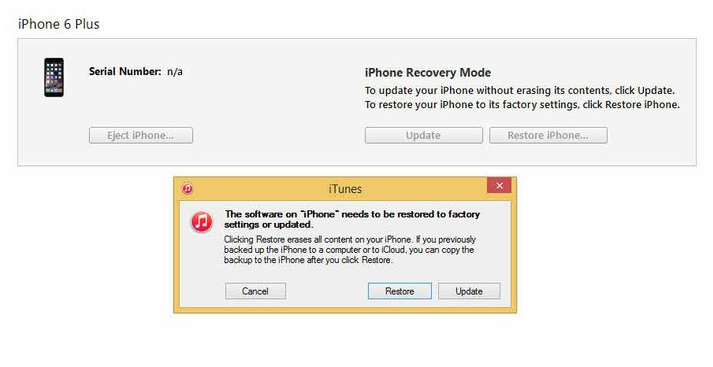
iTunes lädt Software für Ihr Gerät herunter. Wenn es länger als 15 Minuten dauert, verlässt Ihr Gerät den Wiederherstellungsmodus und Sie müssen die Schritte 2 und 3 wiederholen.
Schritt 4. Warten Sie, bis der Vorgang abgeschlossen ist. Dann können Sie Ihr Gerät einrichten und verwenden.
Teil 3: iPhone gesperrter Bildschirm mit gesperrter Bildschirmentfernung entfernen
Der dritte Weg, den wir Ihnen vorschlagen möchten, ist der iOS-Toolkit - Gesperrte Bildschirmentfernung. Es ist speziell für das Umgehen des gesperrten Bildschirmkennworts auf dem iPhone konzipiert. Sie können es verwenden iPhone gesperrter Bildschirm ohne Passwort entfernen Wenn Sie Ihr Passwort vergessen haben oder Ihr iPhone deaktiviert ist. Wenn das Passwort entfernt wird, können Sie Ihr Gerät frei zurücksetzen. Wenn Sie den gesperrten Bildschirm des iPhones mit der Option "Gesperrter Bildschirm entfernen" entfernen, werden dadurch keine Daten auf Ihrem Gerät beschädigt. Gesperrte Bildschirmentfernung kompatibel mit allen iPhone-Modellen und iOS-Systemen wie iPhone X / 8 und iOS 11.


Schritt 1. Starten Sie das Programm und verbinden Sie das gesperrte iPhone mit dem Computer
Führen Sie iOS Toolkit - Gesperrte Bildschirmentfernung auf dem Computer aus, und wählen Sie "öffne es”Unter allen Werkzeugen.

Verbinden Sie Ihr gesperrtes iPhone über ein USB-Kabel mit dem Computer. Dann klick "Startseite”Auf dem Programm.

Schritt 2. Rufen Sie das iPhone in den DFU-Modus auf
Folgen Sie den Anweisungen im Programm, um das iPhone im DFU-Modus zu starten.
- Schalten Sie das gesperrte iPhone aus.
-Drücken und halten Sie die Leiser-Taste und die Netztaste für 10 Sekunden.
-Lassen Sie die Power-Taste los und halten Sie die Leiser-Taste gedrückt, bis sich das Gerät im DFU-Modus befindet.

Schritt 3. Bestätigen Sie die Informationen des iPhone
Sobald sich das Gerät im DFU-Modus befindet, zeigt das Programm die Informationen des Geräts an, z. B. Telefongenerierung, iOS-Version usw. Wenn die Informationen nicht korrekt sind, können Sie die richtigen Informationen aus den Dropdown-Listen auswählen. Dann klick "Herunterladen“, Um die Firmware für Ihr Gerät herunterzuladen.

Schritt 4. Entsperren Sie den gesperrten iPhone-Bildschirm ohne Datenverlust
Wenn die Firmware erfolgreich heruntergeladen wurde, klicken Sie aufJetzt entsperren“, Um Ihr iPhone ohne Passwort zu entsperren.

Nur wenige Sekunden später wird Ihr iPhone erfolgreich entsperrt.



Weitere Artikel:
Entsperren Sie den iPhone-Passcode, wenn der Passwort-Sperrcode für den iPhone-Bildschirm vergessen wurde
So entsperren Sie ein deaktiviertes iPhone ohne Datenverlust
So extrahieren Sie Daten auf einem gesperrten iPhone
Wiederherstellen von Daten auf einem gesperrten iPhone
So stellen Sie Kontakte vom gesperrten iPhone wieder her
So stellen Sie Fotos von einem gesperrten / deaktivierten iPhone wieder her
Ihre Nachricht
Prompt: Sie brauchen, um Einloggen bevor du kommentieren kannst.
Noch keinen Account. Klicken Sie bitte hier Registrieren.

Laden...


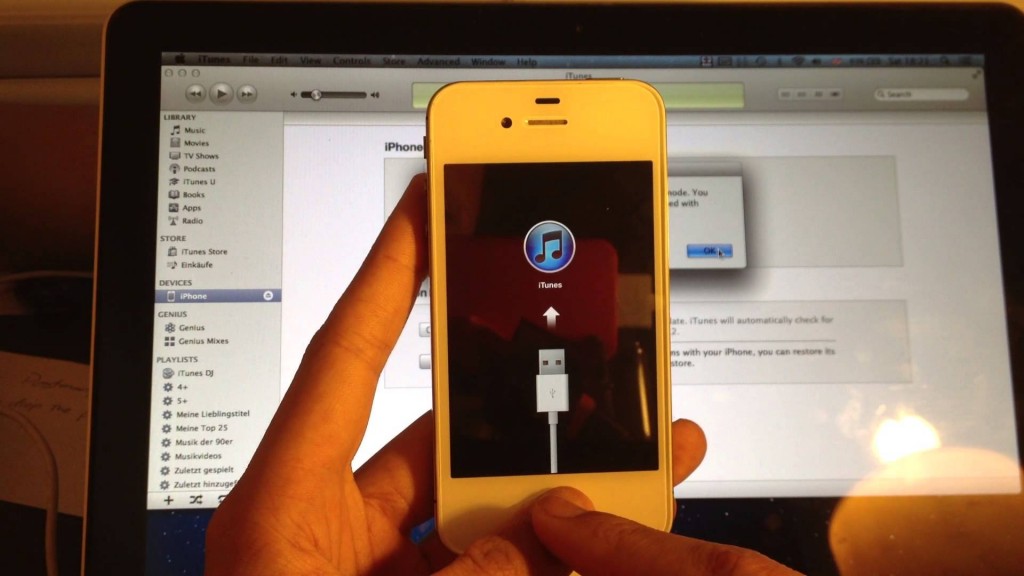
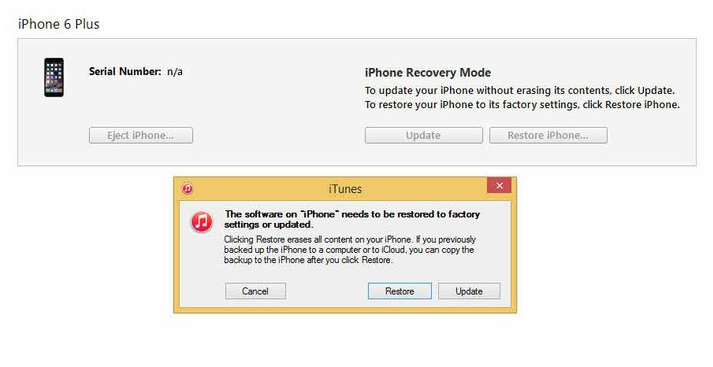
















Noch kein Kommentar Sag etwas...